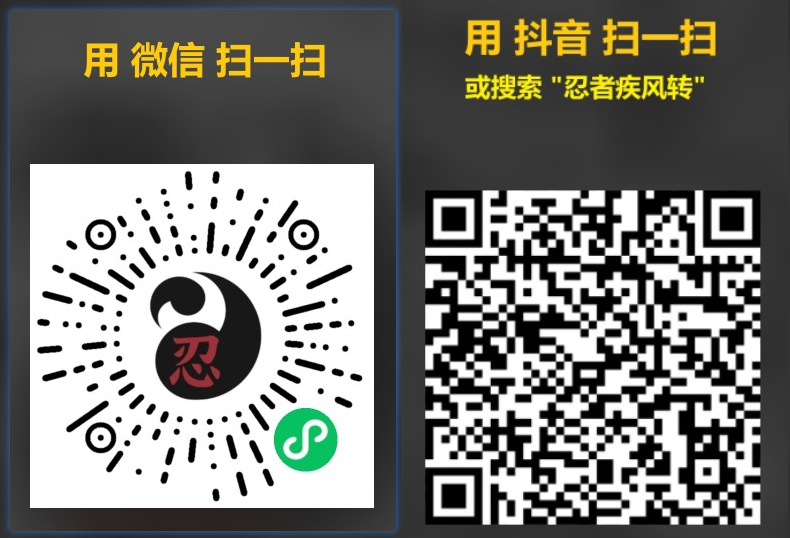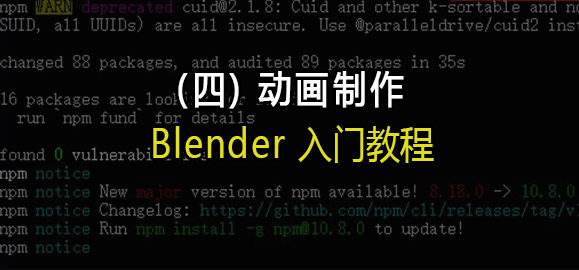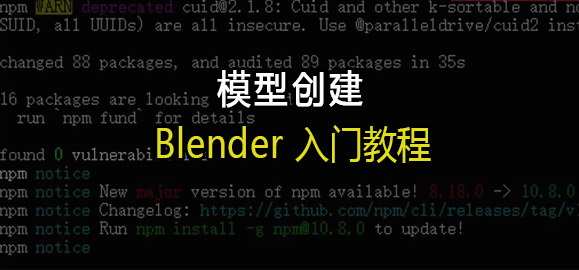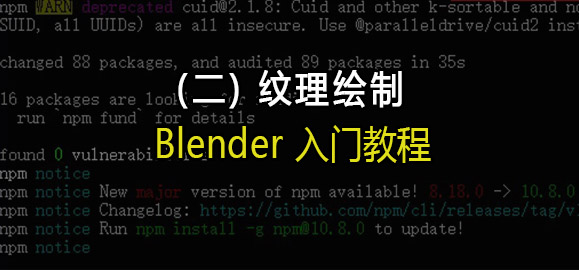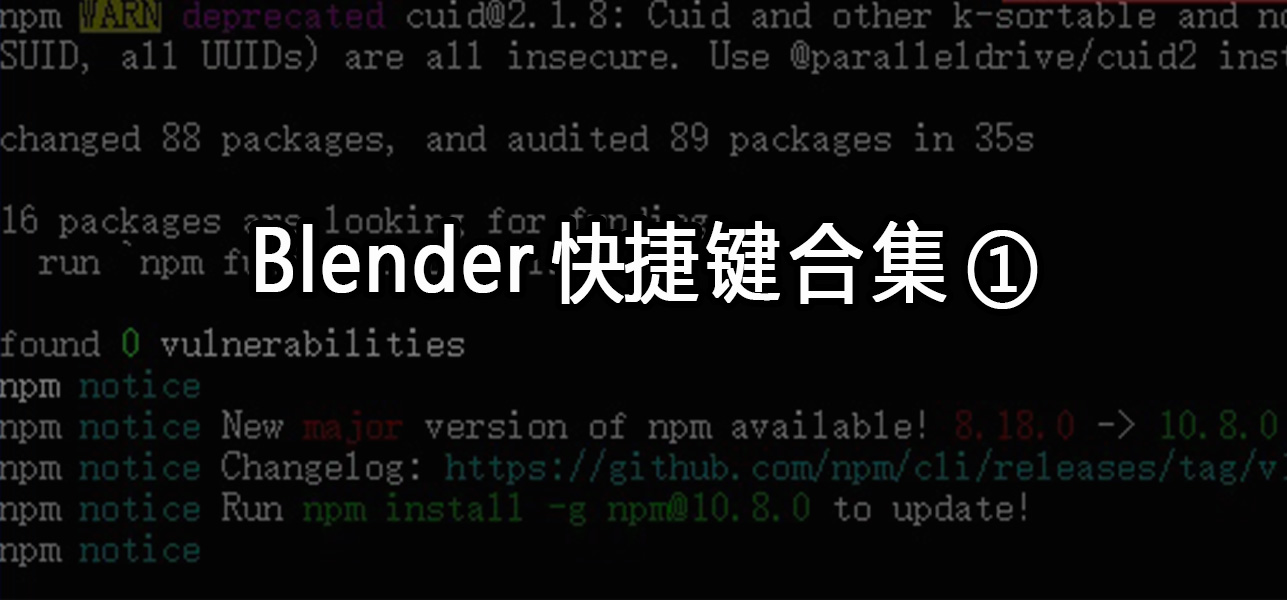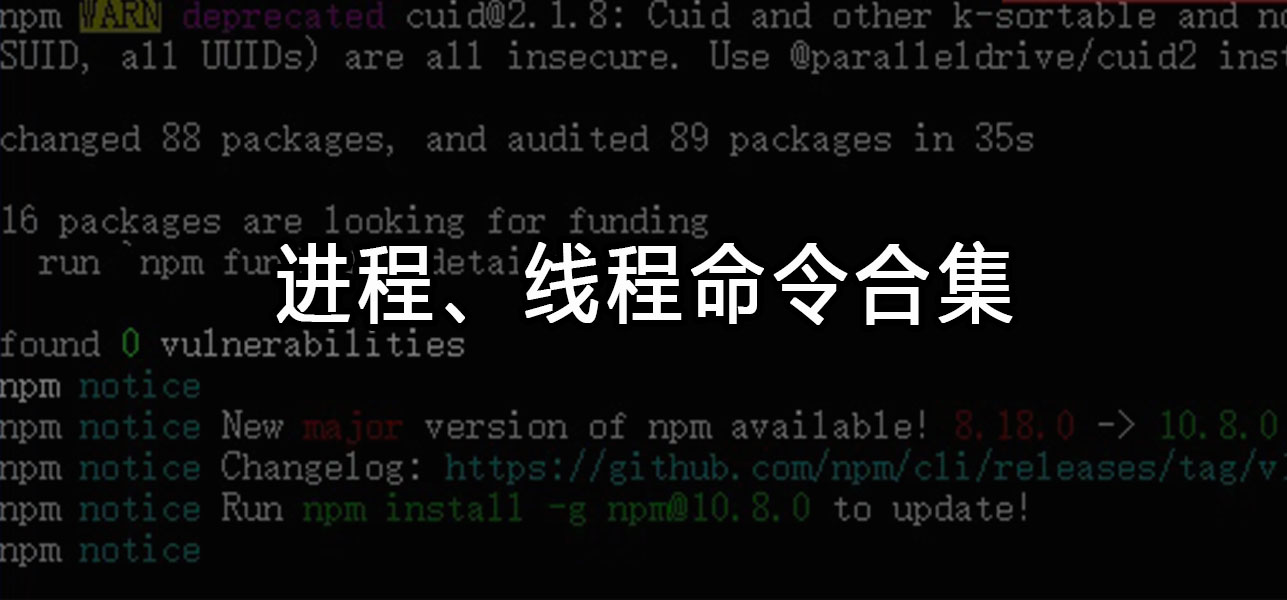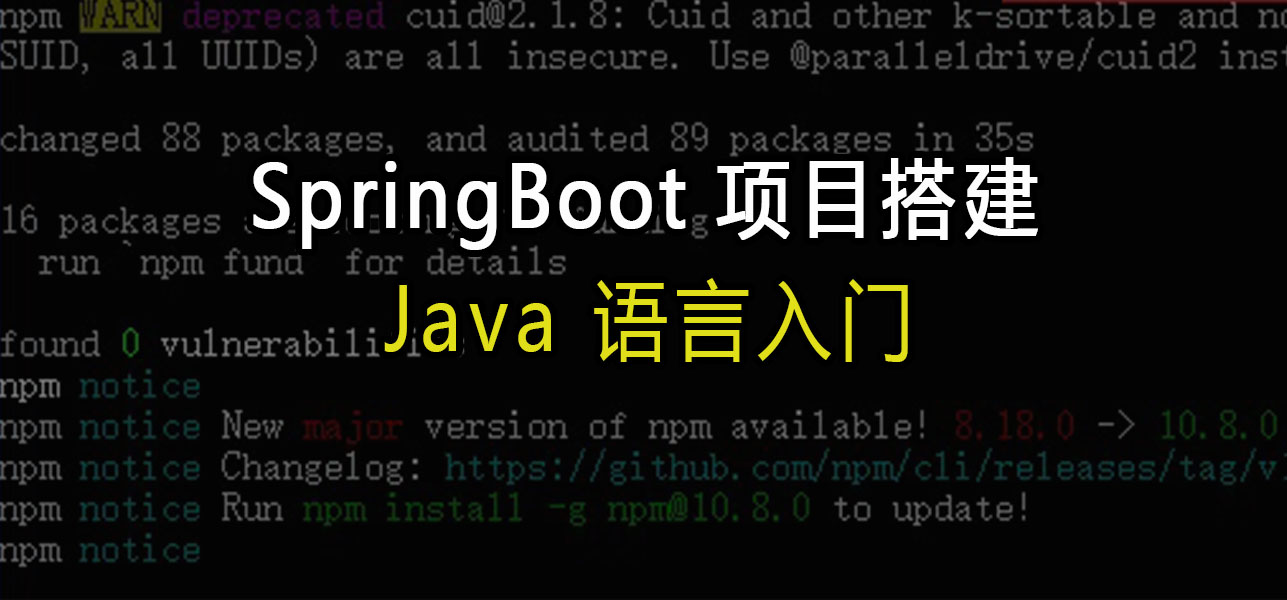Blender入门教程(三):骨骼绑定
一、前言
不知道大家有没有玩过一些单机游戏的Mod,比如《侠盗猎车》里主角变成奥特曼,各种新能源汽车乱入等等。这些都是别人对原有模型就行修改换皮,并重新绑定骨骼完成的,所以如果会了骨骼绑定后,你也就可以自己制作一些模型到单机游戏里,当然还要一些解包封包的技巧,这个有时间聊,那下面开始Blender的骨骼绑定实操了。
二、模型准备
1.创建模型
我这里以一个机械臂为例,先添加一个立方体变形成长方体,然后添加一个圆柱体,添加时设置顶点为8。
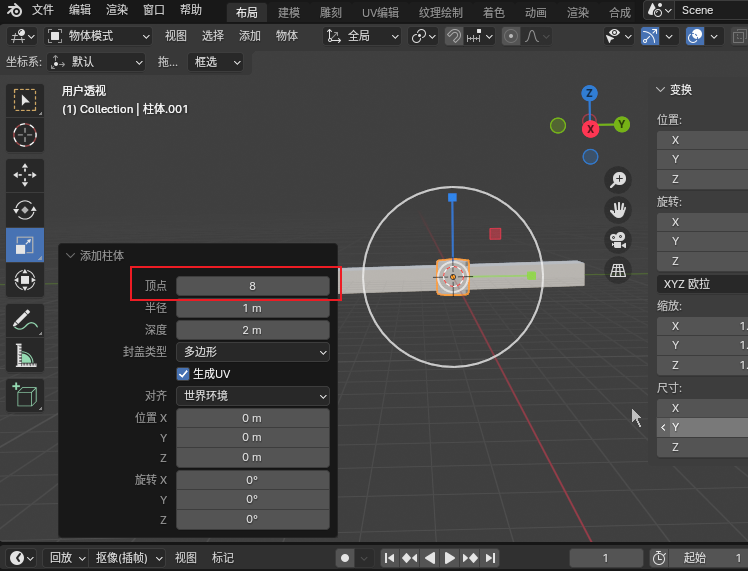
2.快速复制
为了让骨骼绑定的效果更明显,我们要做一个两个节点的机械波,可以对前面的部分进行快速复制(Shift+D)到指定位置,然后按快捷键 ~ 进行视角切换,用来对齐前面的组合。

三、骨骼设置
1.添加骨骼
点击添加->骨架->单段骨骼,一开始他会被模型挡住,这时候找到属性的 “物体” ->视图显示,勾选 “在前面”,还可以把名称显示出来。
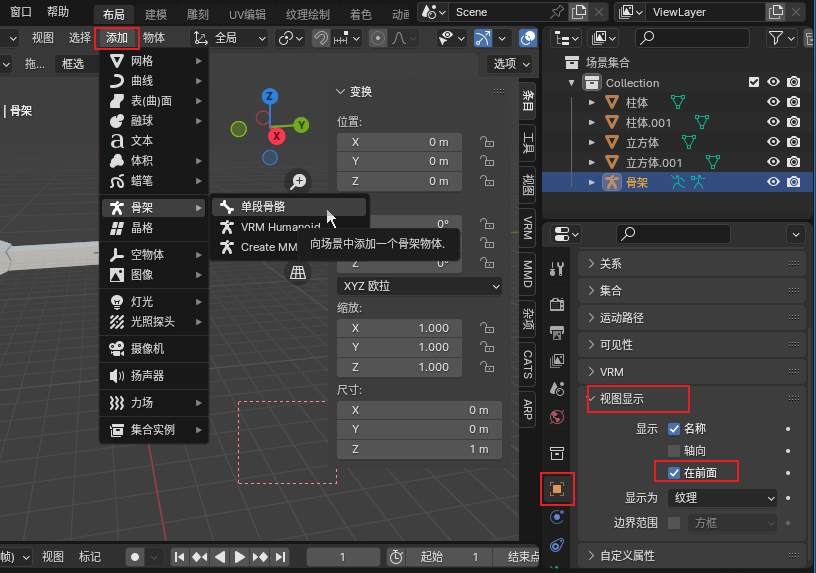
2.骨骼挤出
点击骨骼,进入 “编辑模式”,再点击骨骼头部的小圆点,工具栏选择 “挤出” 或按快捷键 “E”,然后朝着需要的方向拖动就能在上一个骨骼上创建一个子骨骼。
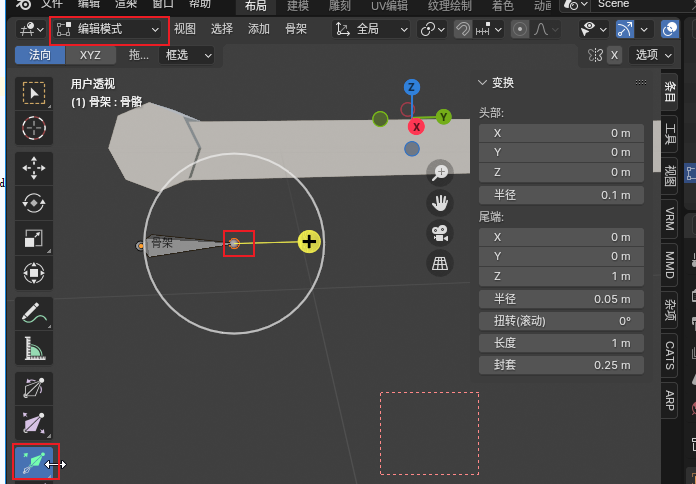
3.断开骨骼链接
我这里要做的是第一个骨骼是根骨骼,而他下面的子骨骼要放到模型的内部去。所以就需要和根骨骼进行断开,然后移动子骨骼到指定位置。
首先点击框选,选中两个骨骼,然后按快捷键 “Alt+P”,
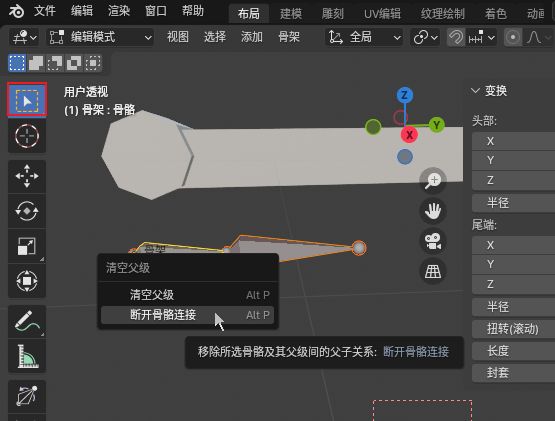
四、骨骼绑定
1.模型绑定
切换到物体模式,Shift 选中所有的模型和骨骼(一定要最后选骨骼),快捷键 “Ctrl+P”,然后选择 “附带自动权重”。
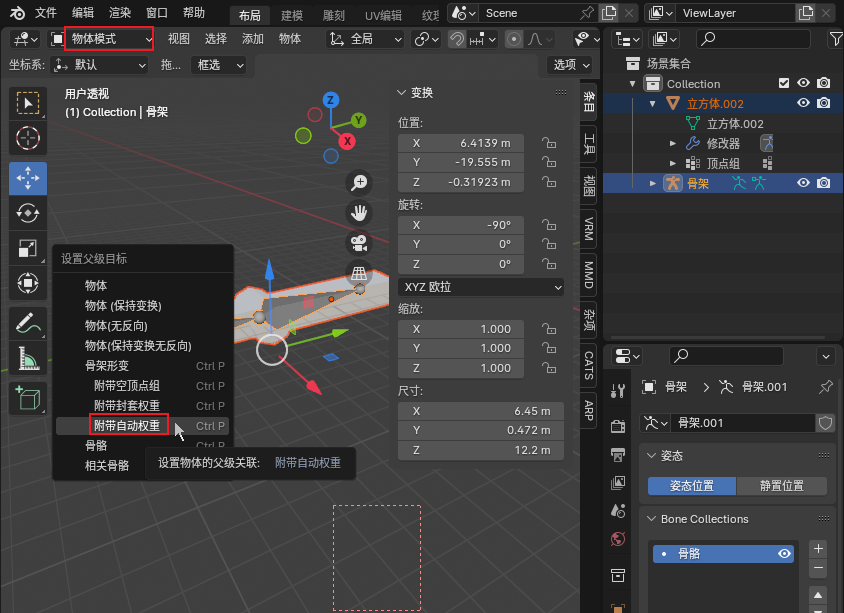
2.姿势模式
点击骨骼,进入姿势模式(只有骨骼物体特有),选中一个骨骼,然后在工具栏选择 旋转,可以发现旋转或移动骨骼,模型也会相应的变换,但还是有个问题,因为是自动权重,有时候后面的骨骼会影响到前面的模型变形,这时候就要我们手动刷一下权重了。

还一个看是否绑定成功的方法:进入物体模式,点击一个模型,然后在属性视图找到 “数据”->“顶点组”,里面就是当前模型能被哪些骨骼影响,如果要删除绑定,在顶点组里移除就可以。

五、重刷权重
1.进入权重绘制
先切到物体模式,然后选中一个模型,再选择 “权重绘制”,还是找到 属性->数据->顶点组,里面某一个骨骼都有对当前模型的权重。
红色到蓝色,接近等于红色权重越高,而越接近蓝色等于蓝色权重越低,为了让对应骨骼能有效控制对应的模型部分,所以就单独进行修改了。

2.修改权重
在能准备修改权重时,最好是能知道顶点组里的每个名称是对应哪个骨骼,在对模型上颜色(权重值)进行修改时,有几个选项,如下:
- F Add (加法):用于增加选中的权重值。
- F Darken (变暗):减少选中的权重值,使其变得更暗或更接近0。
- F Draw (绘制):直接设置选中的权重值,覆盖原有的权重值。
- F Lighten (变亮):增加选中的权重值,使其变得更亮或更接近1。
- F Mix (混合):以一种混合的方式结合新绘制的权重值与原有权重值。通常会根据新旧权重值的比例进行混合。
- F Multiply (乘法):将新绘制的权重值与原有权重值相乘,这通常会使权重值变得更小。
- F Subtract (减法):从原有权重值中减去新绘制的权重值,降低该区域的权重。

六、其他
1.设置模型关系
设置模型关系就是父子关系,如果将一个模型作为一个模型的子级,那父级移动旋转他也会移动旋转,在相对规则的动画下可以用这种方式代替骨骼绑定。
而操作方法有两种:一个是在 “大纲视图”选中一个模型,将其移到另一个模型下,那他就是这个模型的子级了;另一个方法是Shift选中两个模型,“Ctrl+P” 后选择 “物体”,后面就可以看到两个模型间有根虚线。

2.模型合并
为了能后面对模型进行权重绘制,最好对这四个模型合并,不然就是每个都绘制一遍权重。先在物体模式下,Shift 选中四个模型,然后按快捷键 “Ctrl+J”;
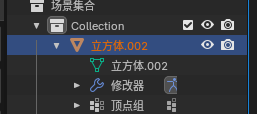
七、写在后面
权重重新修改后,就可以进入姿势模式看效果,旋转一下刚刚超出控制范围的骨骼,如果没有之前那种大范围变形,且比较符合你的预期。
那么,后面就可以开始用这个骨架进行动画制作了,和Spine类似,在时间轴上做不同的变换,当然里面很多细节性的技巧也有,那下一篇就开始了。